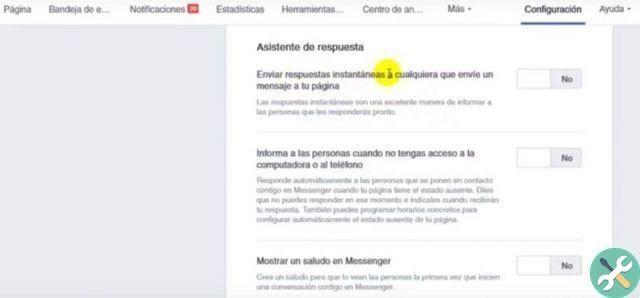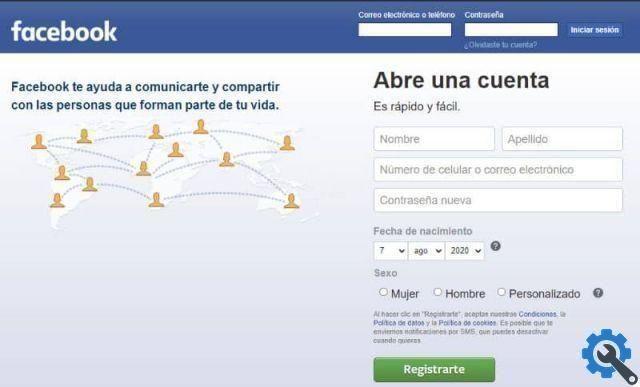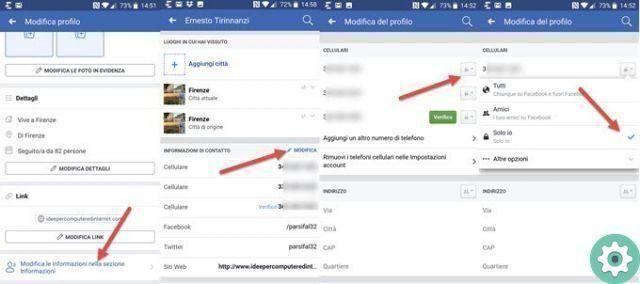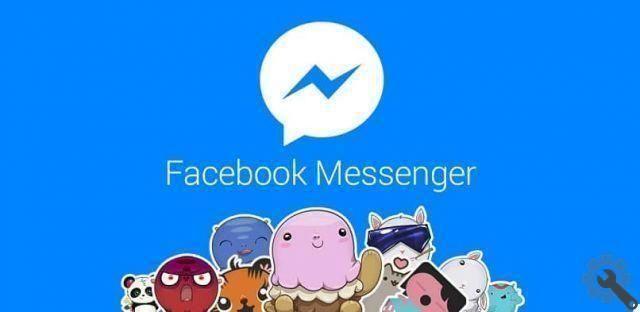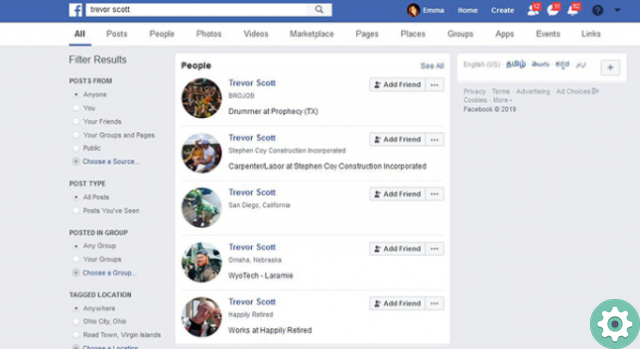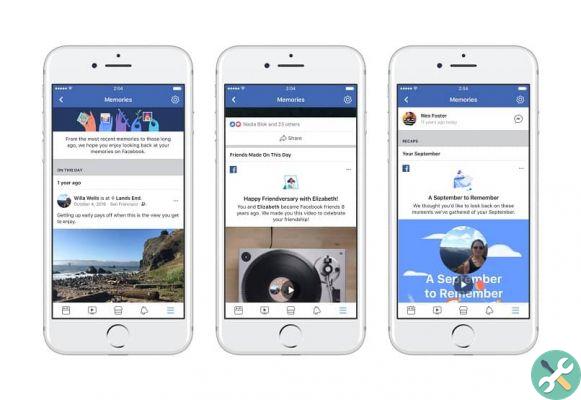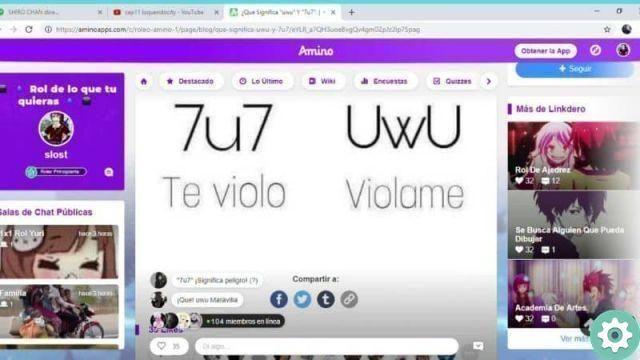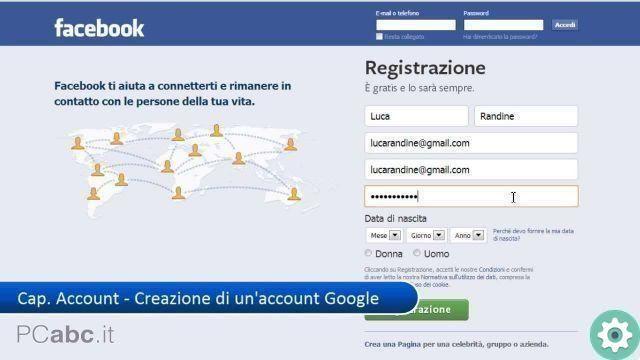Aujourd'hui, vous apprendrez comment voir qui a vu un live sur facebook. Après avoir compris le potentiel d'utilisation professionnelle de réseaux sociaux, vous avez décidé d'investir votre temps et vos ressources dans Facebook, car c'est actuellement la plateforme la plus populaire au monde.
Dans ce cas, vous souhaitez l'utiliser efficacement émissions en direct et voyez qui les regarde pour comprendre quel public est le plus intéressé par les problèmes que vous rencontrez sur le réseau social fondé par Mark Zuckerberg.
Vous pouvez connaître le identité de ceux qui regardent en direct sur Facebook uniquement pendant qu'ils sont diffusés, une fois terminés, il n'est plus possible de retracer les noms de ceux qui ont participé. Cependant ne vous inquiétez pas, nous vous donnerons quelques trucs ce qui vous permettra de comprendre au moins qui a pu participer à la vidéo différée et combien de personnes ont regardé la vidéo.
Comment voir qui a vu un live sur Facebook pendant la diffusion
Si tu veux voir qui regarde un live sur facebook pendant la diffusion, il vous suffit de commencer à diffuser et d'attendre que les participants se joignent pour connaître leur identité.
Comme je l'ai mentionné dans l'introduction, pendant que l'émission est en direct, il est possible de savoir exactement qui la regarde.
Démarrer un Facebook en direct c'est très simple : tout ce que tu as à faire est de te connecter à ton compte Facebook, d'appuyer sur le bouton Live ou Live video situé sous What's on your mind ?, d'appuyer sur le bouton Start live video et d'attendre qu'il démarre. Ajouter des participants.
Lorsqu'un nouvel utilisateur consulte la connexion Facebook Live, il verra son nom apparaître en bas à gauche (si vous utilisez l'application Facebook sur Android et iOS) ou en bas à droite (si vous utilisez un PC).
Si vous avez commencé en direct depuis l'application Facebook, vous pouvez également faire glisser le liste de tous les utilisateurs qui participer à l'émission ; appuyez simplement sur le bouton Vos téléspectateurs (l'icône de deux hommes en bas à droite) et le menu apparaîtra à l'écran et il y aura une liste complète de tous ceux qui regardent le flux.
Sur PC en revanche, vous devriez voir la liste des participants défiler dans le volet de droite.
Al fin de transmission (depuis un mobile) en appuyant sur le bouton de fin, un écran récapitulatif s'affichera également qui indiquera qui a participé à la diffusion en direct.
Attention, une fois que vous fermez cet écran, vous ne pourrez plus voir la liste des spectateurs (si vous ne suivez pas les précautions que je révélerai sous peu) - je vous recommande donc de prendre une capture d'écran si vous souhaitez référencer celui après ça.
Comment voir qui a vu un live sur Facebook après la diffusion
Vous avez terminé une diffusion en direct sur Facebook et souhaitez savoir qui a vu la diffusion ? Comme je l'ai mentionné au début du post, malheureusement la liste complète n'est pas accessible de tous ceux qui ont suivi l'émission une fois celle-ci terminée.
Cependant, vous pouvez apporter quelques trucs qui vous permettront de connaître les noms de ceux qui ont vu le transmission retardée et quelques statistiques sur les personnes atteintes par la vidéo.
Partager en direct dans les Stories
Une façon de voir qui a vu une vidéo en direct sur Facebook même après qu'elle est terminée est partager la diffusion en Stories: ce faisant, il sera possible de savoir qui a vu l'histoire et, par conséquent, également les émissions en direct qui y sont partagées..
Pour partager un diffusion en direct dans les Stories, il suffit de cocher l'option correspondante dans l'écran récapitulatif qui s'affiche à la fin de la diffusion, qui n'est cependant visible que dans l'application Facebook pour Android. et iOS.
Au lieu d'appuyer sur le bouton de suppression et de supprimer définitivement le contenu créé, vous devez d'abord mettre la coche sur l'élément Conserver votre vidéo dans le histoire pendant 24 heures et appuyez sur le bouton bleu Partager (si vous partagez la vie dans votre calendrier en utilisant l'option Publier la vidéo sur votre chronologie, vous ne pourrez pas voir les noms de ceux qui visionneront la vidéo).
En quelques secondes, le contenu sera partagé dans les histoires. Pour savoir qui a vu le live que vous avez partagé, il vous suffit de appuyez sur le bouton La votre historique présent dans l'écran principal de Facebook et touchez le symbole de l'œil situé en bas à gauche : dans l'écran qui s'ouvre, vous pouvez voir la liste des utilisateurs qui ont regardé le flux en direct.
Remarque : Au moment d'écrire ces lignes, le partage direct dans les histoires n'est disponible que pour les profils. Facebook et non pour les Pages.
Vous voulez savoir qui a vu un Facebook en direct, dans le sens où vous voulez savoir combien de personnes la diffusion a touchée ?
Pour accéder à ce type d'informations il faut commencer en direct depuis une page Facebook et, une fois terminé, la partager sur cette dernière.
Vous n'avez pas de page Facebook à utiliser à cette fin, alors corrigez-la immédiatement en en créant une ; vous pouvez vous aider avec les étapes indiquées ci-dessous.
- Su mobile/tablette: accédez à Facebook depuis votre application Android/iOS, appuyez sur le bouton (≡), touchez l'élément Pages puis + Créer ou Créer une page. Il ne vous reste plus qu'à appuyer sur le bouton Démarrer, indiquer le Nom que vous souhaitez attribuer à la page, cliquez sur Suivant, sélectionnez la catégorie et la sous-catégorie dans les menus déroulants correspondants, cliquez à nouveau sur Suivant et suivez les instructions à l'écran pour terminer la procédure.
- Avec PC : Connectez-vous à Facebook depuis votre page d'accueil, appuyez sur le bouton (▾) en haut à droite et sélectionnez Créer une page dans le menu qui s'ouvre. Choisissez ensuite le type de page à utiliser en appuyant sur le bouton Démarrer situé sous l'une des deux cases que vous voyez à l'écran, remplissez le formulaire qui vous est proposé en indiquant le nom de la catégorie de la page à laquelle il appartient, etc. Donc appuyez sur Suivant et suivez l'assistant pour personnaliser la page.
Après avoir créé votre Page Facebook (si vous avez eu du mal à le faire, consultez cet examen approfondi), cliquez sur le bouton Vidéo en direct situé dans le menu Écrire un message… / Écrire quelque chose… et cliquez sur le bouton Démarrer la vidéo en direct.
Au fur et à mesure que de plus en plus de participants rejoignent l'émission, vous devriez pouvoir voir leurs noms.
Une fois la vidéo en direct terminée, appuyez sur le bouton Terminé, consultez l'article Publier la vidéo sur votre chronologie, affichez-la sur l'écran de résumé de la vidéo, puis appuyez sur Partager.
Le contenu ne sera pas partagé sur la page sous forme de vidéo, il est possible d'analyser les statistiques relatives à cette dernière.
Pour ce faire, appuyez sur la Onglet Statistiques et localiser la publication qui vous intéresse (c'est-à-dire celle relative au contenu partagé en direct sur la Page).
Analysez la portée de la vidéo et les statistiques d'engagement pour voir combien de personnes ont atteint et interagi avec votre contenu publié, respectivement.
Bien qu'il ne soit pas possible de connaître les noms de ceux qui ont suivi le live, à travers ces statistiques des données précieuses peuvent être trouvées sur la satisfaction du public par rapport aux contenus publiés.
Jusqu'à présent, l'entrée sur la façon de voir qui l'a vu en direct sur Facebook.